Android: como modificar ou excluir o código PIN do seu smartphone, como alterar ou excluir o código do seu PIN?
Como alterar ou excluir seu código PIN
– Bloqueie voluntariamente seu smartphone: Você pode inserir deliberadamente três códigos de pinos ruins, a fim de acessar a solicitação do seu código PUK. Então você só precisa inseri -lo para acessar a redefinição do código PIN.
Android: como modificar ou excluir o código PIN do seu smartphone
Você quer saber como modificar o código PIN do seu smartphone Android ? Neste tutorial rápido, explicamos como fazer em algumas etapas simples, mas também como excluir ou reativar este código, se necessário.
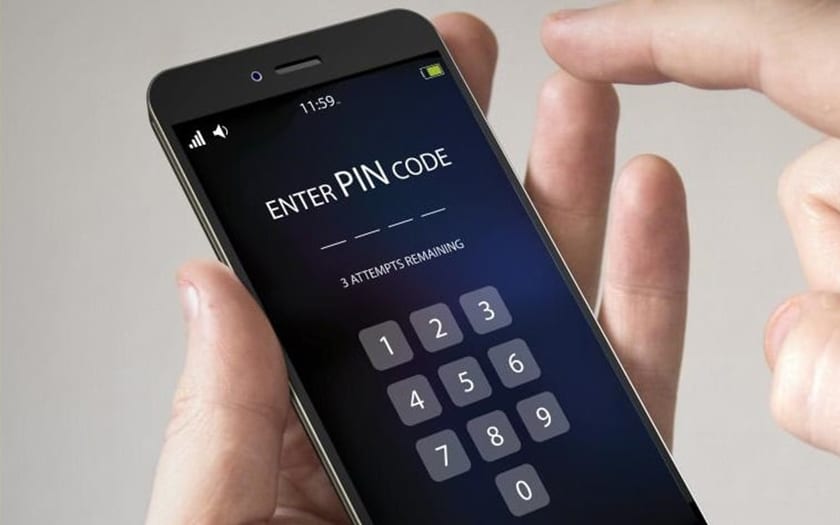
É cada vez mais provável que negligencie o código do cartão SIM. Tanto é assim se é desativado, ou deixa -se com o código de pino padrão (geralmente 0000 ou 1234). O problema deste código é que, quando você entra em códigos errôneos muitas vezes, você deve pedir um código de desbloqueio do PUK do seu operador. Mas em alguns casos, a presença deste código pode representar segurança adicional. Portanto, explicamos como mudá -lo, desativá -lo e reativá -lo.
- Android: como alterar o código do PIN
- Android: como desativar o código PIN
- Android: como reativar o código PIN
- Código do PIN: por que não consigo encontrar o parâmetro no local indicado ?
- Comentários
Android: como alterar o código do PIN
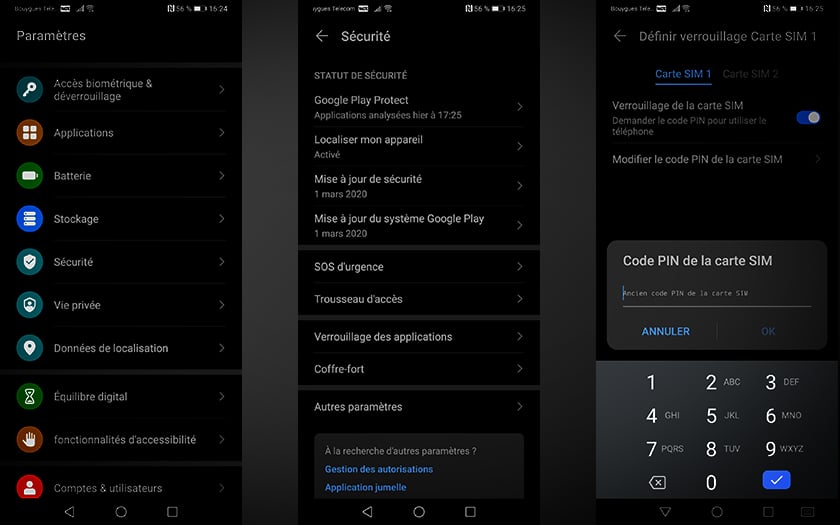
- Vá para Configurações> Segurança> Bloqueio do cartão SIM *
- Tocar para modificar
- Siga as instruções
CUIDADO: Para alterar o código do PIN, você deve saber o código do pino atual.
Android: como desativar o código PIN
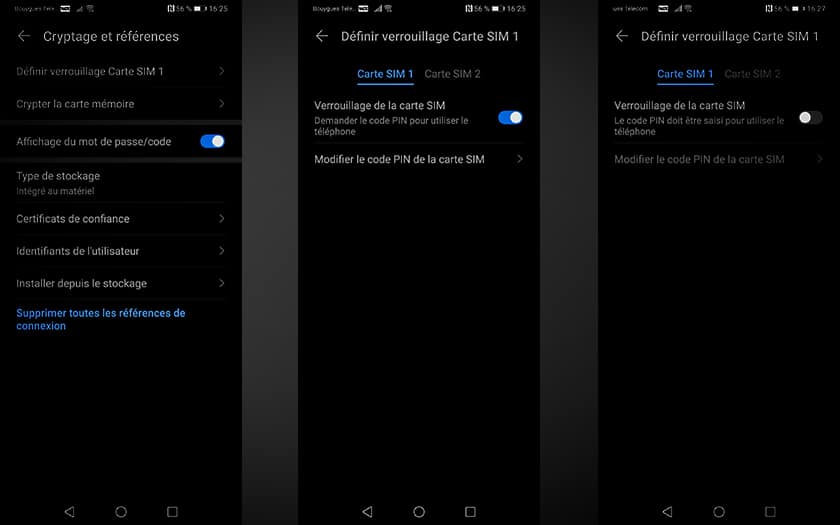
Nada é mais fácil:
- Vá para Configurações> Segurança> Bloqueio do cartão SIM *
- Desmarque Bloqueio do cartão SIM
Android: como reativar o código PIN
- Vá para Configurações> Segurança> Bloqueio do cartão SIM *
- Verificar Bloqueio do cartão SIM
- Defina um novo código
Código do PIN: por que não consigo encontrar o parâmetro no local indicado ?
* É claro que essas etapas são as etapas gerais. Algumas marcas colocam essa opção em menus com títulos ligeiramente diferentes:
Samsung
- Vá para Configurações> Dados biométricos e de segurança> Outras configurações de segurança> Definir bloqueio Sim
Huawei / Honra
- Vá para Configurações> Segurança e confidencialidade> Outros parâmetros> Criptografia e referências> Definir cartão SIM 1/SIM 2 Cartão 2
Xiaomi
- Vá para Configurações> Configurações adicionais> Confidencialidade> Bloqueio do cartão SIM
Você encontrou este guia útil ? Sugestões para melhorá -lo ? Compartilhe o Aviso do Cotre nos comentários.
- Compartilhar compartilhamento ->
- Tweeter
- Compartilhar
- Enviar para um amigo
Como alterar ou excluir seu código PIN ?
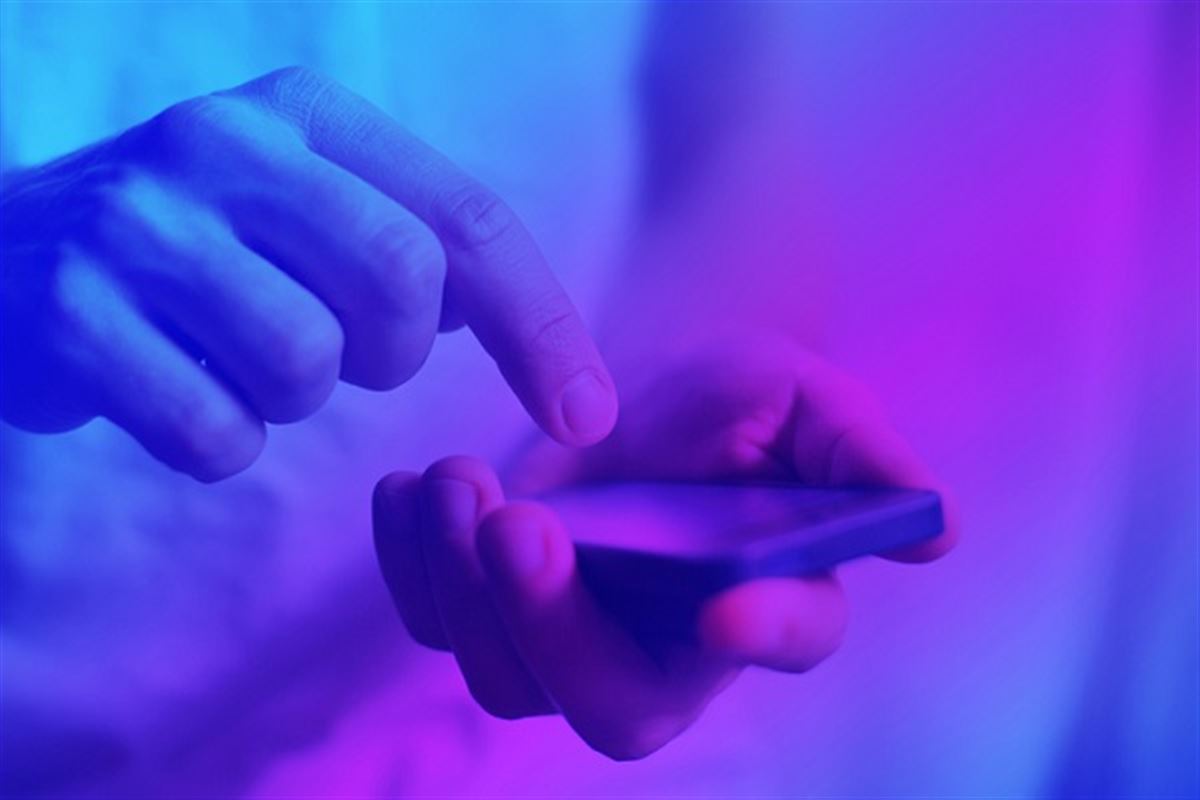
Quatro pequenas figuras podem nos levar com força quando os perdemos ! Você já experimentou, neste momento em que você não tem mais seu código PIN em mente e, portanto, é impossível para você acessar seu telefone. Como alterá -lo ou excluí -lo no seu iPhone ou smartphone Android ? Nós explicamos para você.
Qual é o código PIN ?
É sempre bom saber do que estamos falando: o código PINHO significa PEnsonal EUDentificação NÃOUmber, ou seja, número de identificação pessoal. É uma senha de pelo menos quatro dígitos, que simplesmente permite acessar seu smartphone na ignição. Seu objetivo é simples: proteja o conteúdo do telefone, evitando alguém para abri -lo para pesquisar seus dados pessoais.
O código PIN oferece três testes: depois disso, o cartão SIM no seu telefone bloqueia automaticamente. Para evitar inserir a senha errada, correndo o risco de mudar o cartão SIM, pegue o pequeno cartão de plástico no qual seu sim foi integrado. Você encontrará o código de quatro dígitos do seu smartphone. Você ainda tem que tê -lo à mão !
Como fazer quando você perde seu código PIN ?
Você não se lembra mais do seu código PIN e perdeu o cartão em que foi indicado ? Não entrar em pânico. Aqui estão duas soluções que permitem resolver esse problema:
– Bloqueie voluntariamente seu smartphone: Você pode inserir deliberadamente três códigos de pinos ruins, a fim de acessar a solicitação do seu código PUK. Então você só precisa inseri -lo para acessar a redefinição do código PIN.
– Digite uma combinação digital : através do teclado do seu telefone, insira a fórmula ** 05*Código PUK*Novo Código PIN*Novo Código PIN#. Isso permite que você redefina seu código PIN graças à figura.
Nos dois casos, você precisará conhecer seu código PUK. Se não for esse o caso, você também o encontra no correio que continha … seu cartão SIM.
Como alterar ou desativar o código PIN no Android ?
Para alterar ou desativar o código PIN em um smartphone Android, você deve seguir estas etapas:
-Para alterar o código do PIN: vá para Parâmetro> Segurança> Bloqueio do cartão SIM. Em seguida, clique em “Modificar”, depois “Altere o código PIN do cartão SIM” para digitar seu novo código. Para confirmar, insira a segunda vez. Por fim, basta confirmar para registrar a modificação do seu código PIN.
– Para desativar o código do PIN: aberto Configurações> Segurança> Tela de bloqueio. Em seguida, clique em “Modo de desbloqueio” antes de inserir seu código, o que permite acessar seu smartphone. Selecione “Nenhum” para desativar o código PIN e componha seu código novamente. Confirme e seu código PIN será desativado !
Como alterar ou desativar o código PIN no iPhone ?
Você quer alterar ou desativar o código PIN no seu iPhone ? Aqui estão as etapas a seguir para realizar as duas manipulações:
– Para alterar o código do PIN: acesse suas configurações e pressione Telefone> Pin SIM Card> Modificação. Digite seu código de PIN atual e valide clicando em “OK” no canto superior direito do seu iPhone. Em seguida, digite o novo código PIN antes de confirmar e indique o novo código PIN pela segunda vez para finalizar a alteração.
– Para desativar o código PIN: Abra as configurações do seu iPhone e clique na seção “Telefone”. Em seguida, selecione “Sim Pine” e desmarque a opção digitando no símbolo verde. O código PIN do seu iPhone 12 está então desativado.


